如何通过Chrome浏览器提高网页的加载速度
正文介绍
首先,清理浏览器缓存是简单且有效的一步。随着浏览历史和缓存文件的积累,浏览器运行速度会逐渐变慢。在 Chrome 浏览器中,点击右上角的菜单图标,选择“更多工具”-“清除浏览数据”,在弹出的窗口中,选择要清除的缓存数据类型,如浏览历史记录、下载记录等,然后点击“清除数据”。定期清理缓存,能让浏览器以更轻快的状态运行,从而加快网页加载速度。
其次,管理浏览器扩展程序也不容忽视。过多的扩展程序会占用系统资源,影响浏览器性能。点击 Chrome 浏览器右上角的菜单图标,选择“更多工具”-“扩展程序”,在扩展程序页面,仔细查看每个扩展的使用频率和必要性,对于那些不常用或不必要的扩展,果断点击“删除”按钮。只保留真正需要的扩展,能有效减少浏览器的负担,提升网页加载速度。
再者,优化网络设置同样关键。确保您的网络连接稳定且带宽充足,不稳定的网络会使网页加载缓慢甚至中断。如果可能,尽量使用有线网络连接代替无线网络,有线网络通常能提供更稳定、更快的网速。同时,关闭其他占用网络带宽的设备和应用程序,如正在下载或更新的软件、在线视频播放等,集中网络资源用于浏览器的网页加载,可显著提高速度。
另外,调整浏览器的硬件加速设置可能会有所帮助。在 Chrome 浏览器地址栏中输入“chrome://settings/”,进入设置页面,在底部找到“高级”选项并点击展开,然后在“系统”部分,勾选“使用硬件加速模式(如果可用)”。硬件加速利用计算机的图形处理单元(GPU)来加速图形渲染,能在一定程度上提高网页的加载和显示速度。不过,如果开启后出现显示异常等问题,也可以取消勾选该选项。
最后,及时更新 Chrome 浏览器也是必不可少的。开发者会不断修复漏洞、优化性能并改进功能。在浏览器右上角点击菜单图标,选择“帮助”-“关于 Google Chrome”,浏览器会自动检查更新并下载安装最新版本。新的版本往往在性能和兼容性方面有所提升,有助于加快网页加载速度。
通过以上这些方法,您可以在使用 Chrome 浏览器时有效提高网页的加载速度,享受更流畅的浏览体验。无论是清理缓存、管理扩展程序、优化网络设置、调整硬件加速还是更新浏览器,每一个步骤都围绕着提升浏览器性能和加快网页加载这一核心目标,让您的上网之旅更加高效快捷。

首先,清理浏览器缓存是简单且有效的一步。随着浏览历史和缓存文件的积累,浏览器运行速度会逐渐变慢。在 Chrome 浏览器中,点击右上角的菜单图标,选择“更多工具”-“清除浏览数据”,在弹出的窗口中,选择要清除的缓存数据类型,如浏览历史记录、下载记录等,然后点击“清除数据”。定期清理缓存,能让浏览器以更轻快的状态运行,从而加快网页加载速度。
其次,管理浏览器扩展程序也不容忽视。过多的扩展程序会占用系统资源,影响浏览器性能。点击 Chrome 浏览器右上角的菜单图标,选择“更多工具”-“扩展程序”,在扩展程序页面,仔细查看每个扩展的使用频率和必要性,对于那些不常用或不必要的扩展,果断点击“删除”按钮。只保留真正需要的扩展,能有效减少浏览器的负担,提升网页加载速度。
再者,优化网络设置同样关键。确保您的网络连接稳定且带宽充足,不稳定的网络会使网页加载缓慢甚至中断。如果可能,尽量使用有线网络连接代替无线网络,有线网络通常能提供更稳定、更快的网速。同时,关闭其他占用网络带宽的设备和应用程序,如正在下载或更新的软件、在线视频播放等,集中网络资源用于浏览器的网页加载,可显著提高速度。
另外,调整浏览器的硬件加速设置可能会有所帮助。在 Chrome 浏览器地址栏中输入“chrome://settings/”,进入设置页面,在底部找到“高级”选项并点击展开,然后在“系统”部分,勾选“使用硬件加速模式(如果可用)”。硬件加速利用计算机的图形处理单元(GPU)来加速图形渲染,能在一定程度上提高网页的加载和显示速度。不过,如果开启后出现显示异常等问题,也可以取消勾选该选项。
最后,及时更新 Chrome 浏览器也是必不可少的。开发者会不断修复漏洞、优化性能并改进功能。在浏览器右上角点击菜单图标,选择“帮助”-“关于 Google Chrome”,浏览器会自动检查更新并下载安装最新版本。新的版本往往在性能和兼容性方面有所提升,有助于加快网页加载速度。
通过以上这些方法,您可以在使用 Chrome 浏览器时有效提高网页的加载速度,享受更流畅的浏览体验。无论是清理缓存、管理扩展程序、优化网络设置、调整硬件加速还是更新浏览器,每一个步骤都围绕着提升浏览器性能和加快网页加载这一核心目标,让您的上网之旅更加高效快捷。
相关阅读
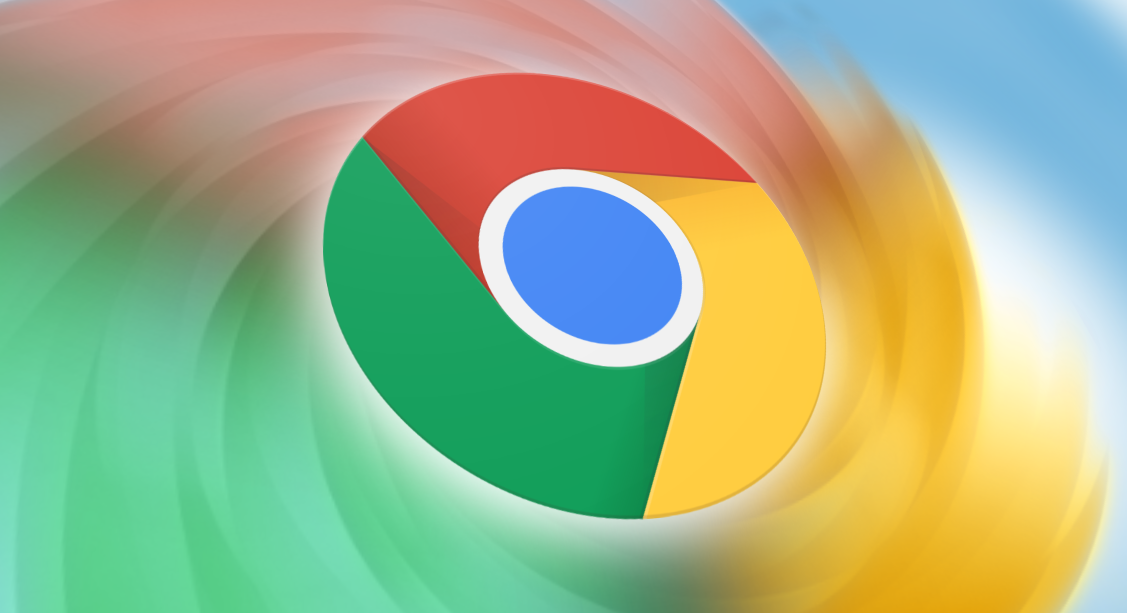
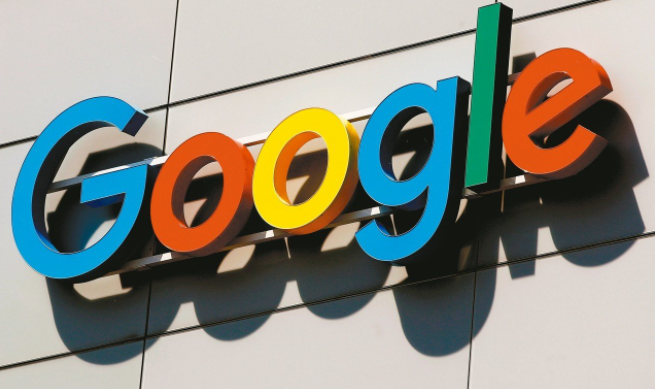
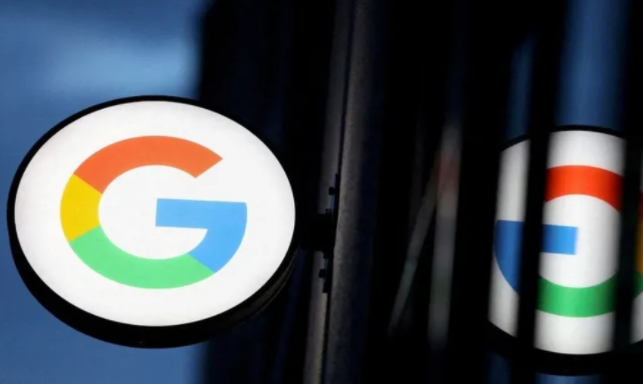

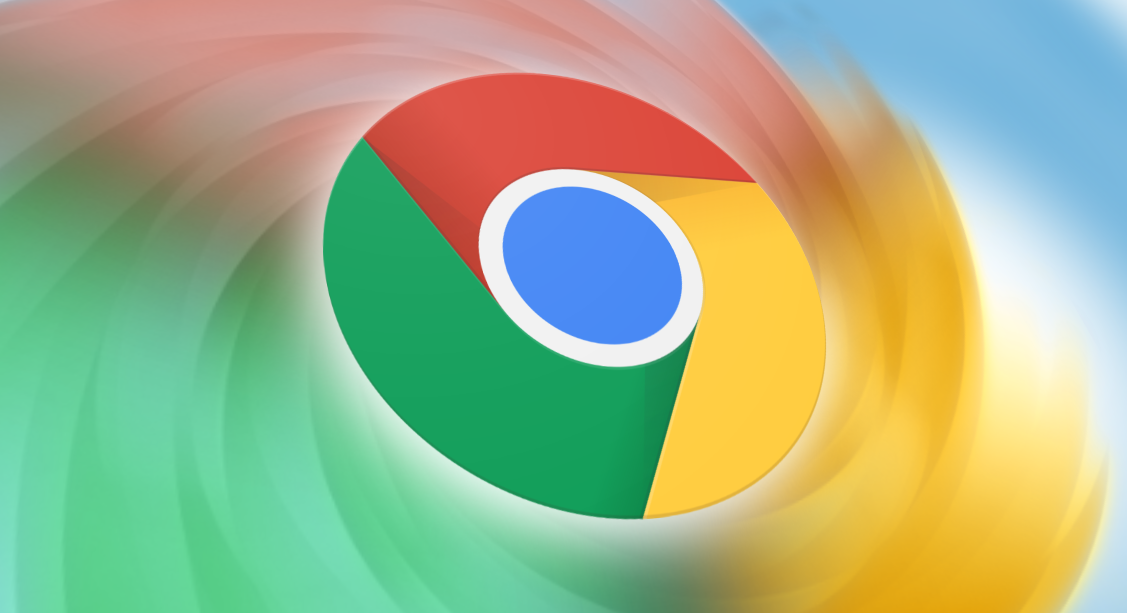
Google Chrome浏览器如何通过插件优化视频加载
Google Chrome浏览器通过插件优化视频加载,减少缓冲时间,提升视频播放体验,确保视频流畅播放并提高加载速度。
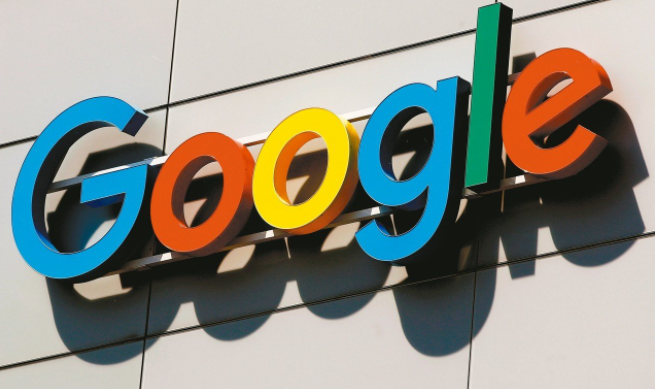
google浏览器如何提高页面滚动交互体验
提供google浏览器中优化页面滚动交互体验的方法,帮助提升网页浏览的流畅度和用户体验。
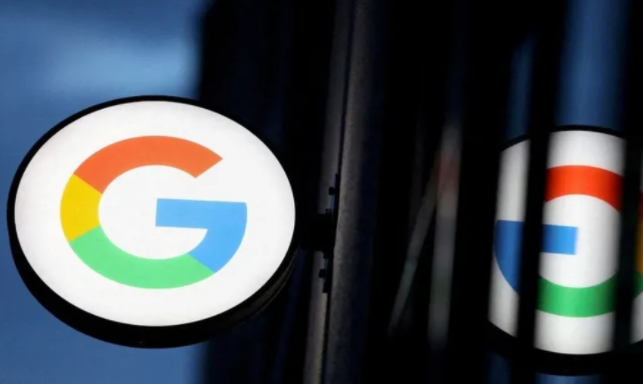
Chrome的内存管理功能最新改进
Chrome通过最新的内存管理改进,有效减少内存占用,提升浏览器的效率与稳定性,使用户在多个标签页间浏览时依然保持流畅操作体验。

Google浏览器插件是否支持插件通知自定义
Google浏览器插件支持插件通知自定义,用户可灵活设置提醒内容和方式,实现个性化消息管理和高效提醒。
